İMessage’da GIF arama sorunlarını düzeltmenin 4 yolu
GIF’ler, mesaj gönderme şeklimizi tamamen değiştirdi. Alanın kısıtlamalarıyla sınırlı olmamak (kesin olmak gerekirse, aynı alanda olmamak) ve kendimizi mesajlar üzerinden verimli bir şekilde ifade etmek GIF’ler sayesinde mümkün olmuştur. Elbette, GIF Arama’nın iMessage’da çalışmaması sinir bozucu. Ama olması gereken tek şey bu – biraz sinir bozucu. Çünkü bu sorun tamamen çözülebilir.
# Resimleri iMessage’a Yeniden Ekleyin
GIF Araması çalışmıyorsa en basit çözüm, #Images uygulamasını iMessage uygulamalarına yeniden eklemektir. #Images, GIF göndermek için kullandığınız iMessage için yerleşik GIF uygulamasıdır.
Mesajlar uygulamasını açın ve herhangi bir görüşmeye gidin. İMessage uygulama çubuğunda sağa kaydırın ve Uygulama Çekmecesine (Diğer seçeneği) dokunun.
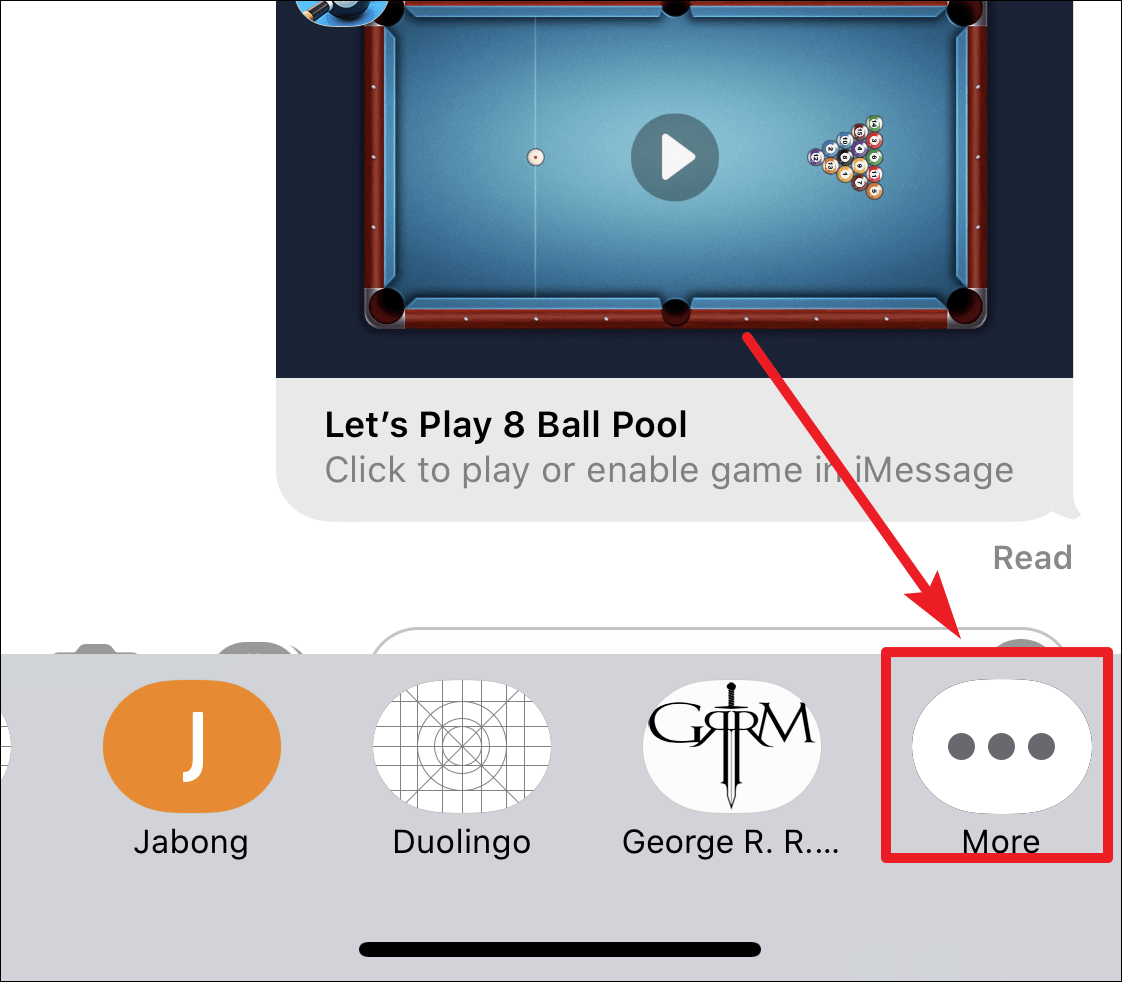
Ekranın sağ üst köşesindeki Düzenle seçeneğine dokunun.
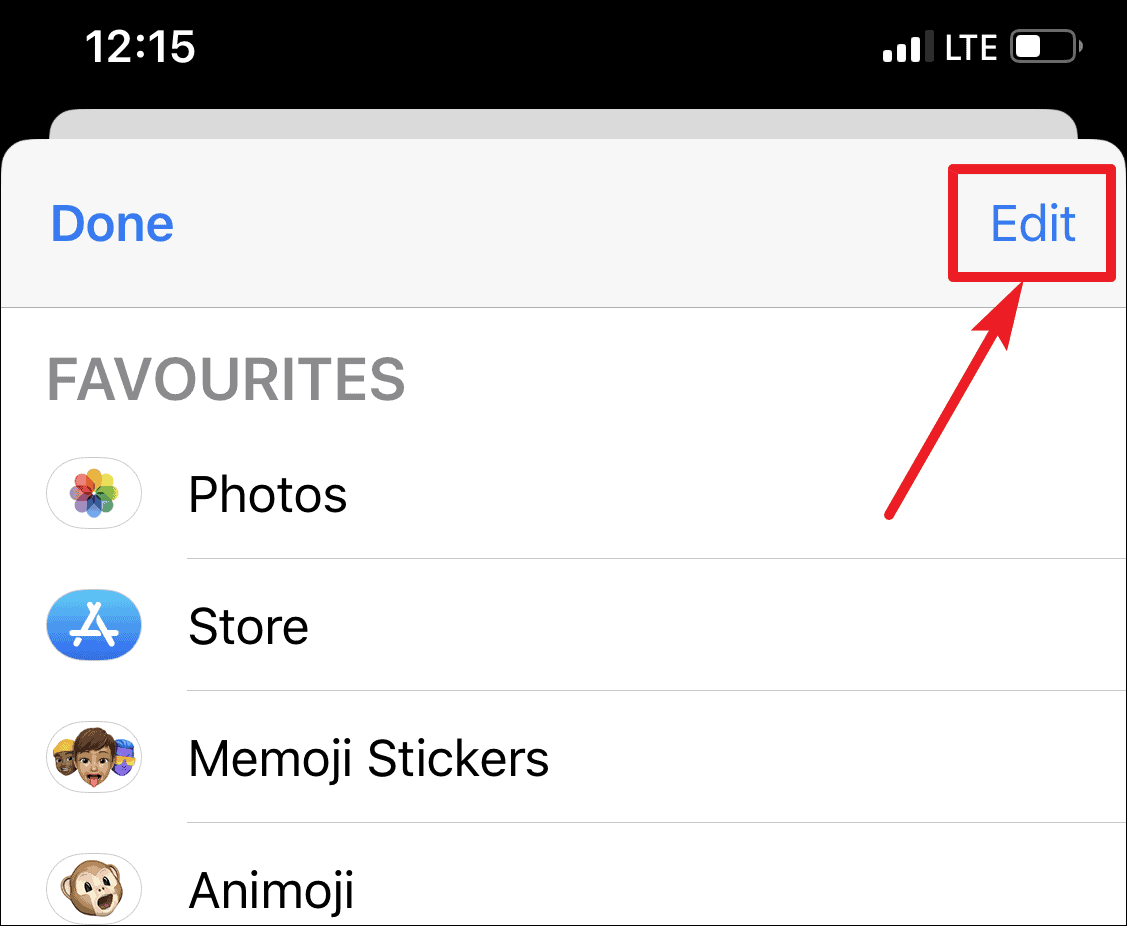
Ardından # Görüntüler için geçişi kapatın ve birkaç saniye sonra tekrar açın. #Images uygulaması favorilerinize eklenirse, önce onu oradan kaldırmanız gerekir. Ancak o zaman geçiş uygulama için görünecektir. Uygulamanın solundaki sil simgesine ve ardından Sık Kullanılanlardan Kaldır üzerine dokunun. Bitti’ye dokunun. Bu işe yarayabilir veya işe yaramayabilir, ancak basitliği göz önüne alındığında, kesinlikle denemeye değer.
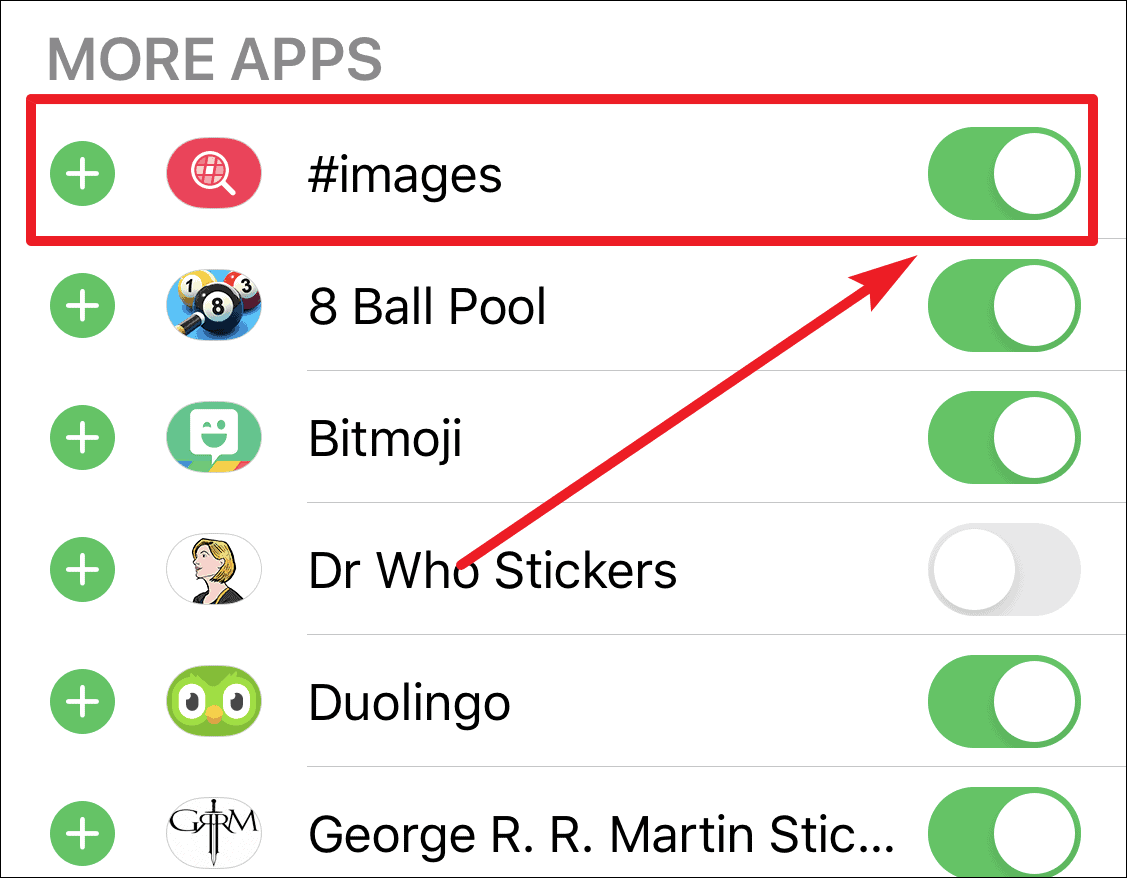
HashtagImages için Hücresel / Mobil Verileri Etkinleştirin
Wi-Fi kullanırken GIF’leri arayabilir, ancak mobil verileri kullanırken yapamazsanız, kolayca düzeltilebilir.
İPhone’unuzun Ayarlarına gidin. Hücresel Verileri açın (bazı bölgelerde Mobil Veri).
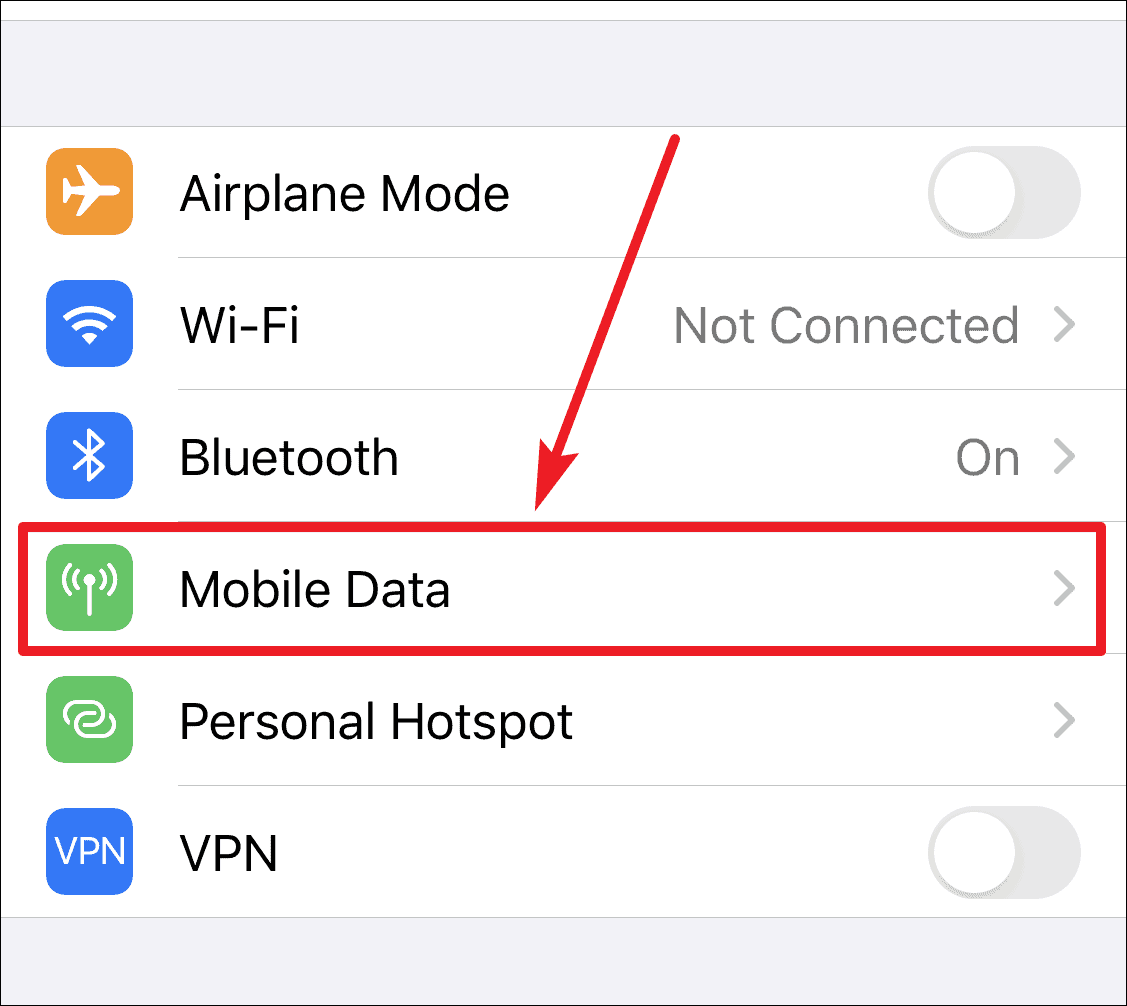
Mobil veri kullanan uygulamalar listesine aşağı kaydırın. HashtagImages uygulamasını bulun ve bunun için verilerin etkinleştirildiğinden emin olun. Kapalıysa, geçişi açın.
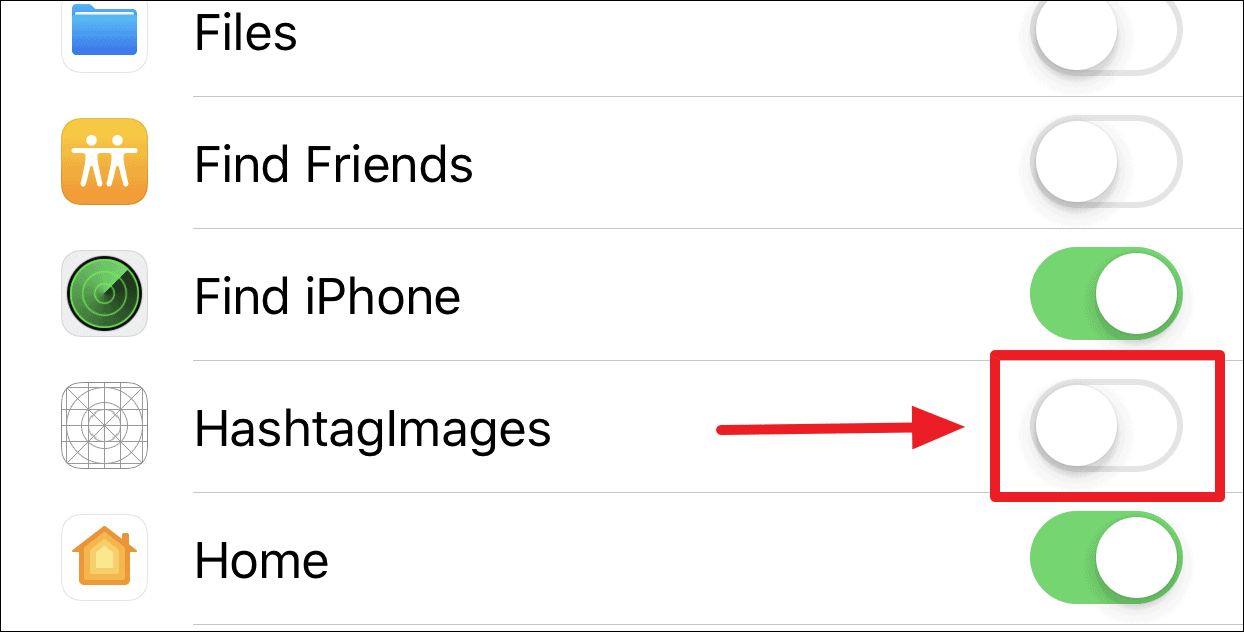
İMessage’a gidin ve GIF aramasını tekrar kullanmayı deneyin. Mobil Veri ile çalışmaya başlamalıdır.
İPhone’da Tüm Ayarları Sıfırla
Önceki seçenek işe yaramazsa veya HashtagImages seçeneği Mobil Veri ayarlarında bile mevcut değilse, umudunuzu kaybetmeye gerek yoktur. İPhone’unuzdaki ayarları sıfırlayabilirsiniz. Ayarların sıfırlanması büyük olasılıkla sorunu çözecektir. Muhtemelen HashtagImages seçeneğinin Hücresel Veri ayarlarında görünmesini sağlayacaktır.
Tüm Ayarları Sıfırlamak için iPhone’unuzun Ayarlarına gidin. Aşağı kaydırın ve Genel’i seçin.

Genel ayarlar altında, sonuna kadar aşağı kaydırın ve Sıfırla’ya dokunun.
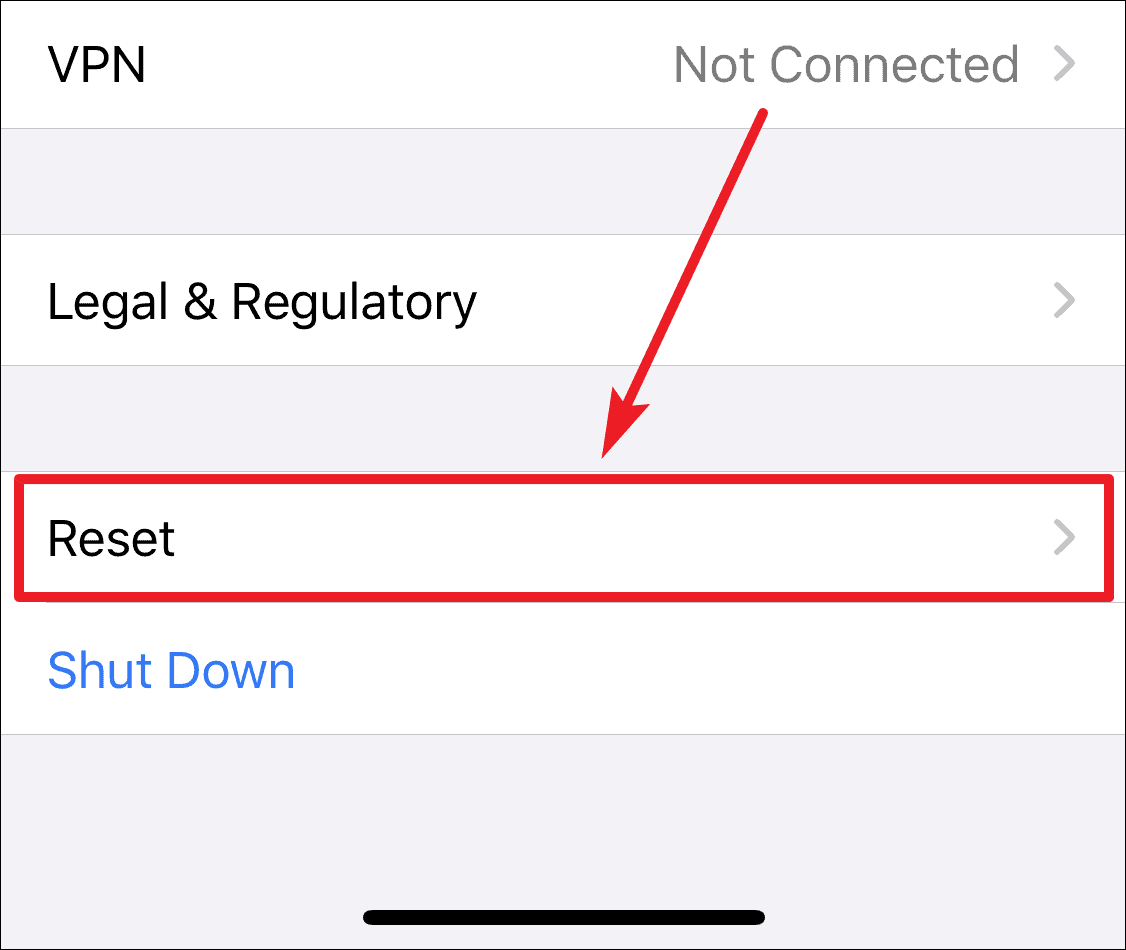
Ayarları sıfırla seçenekleri açılacaktır. Tüm Ayarları Sıfırla’yı seçin.
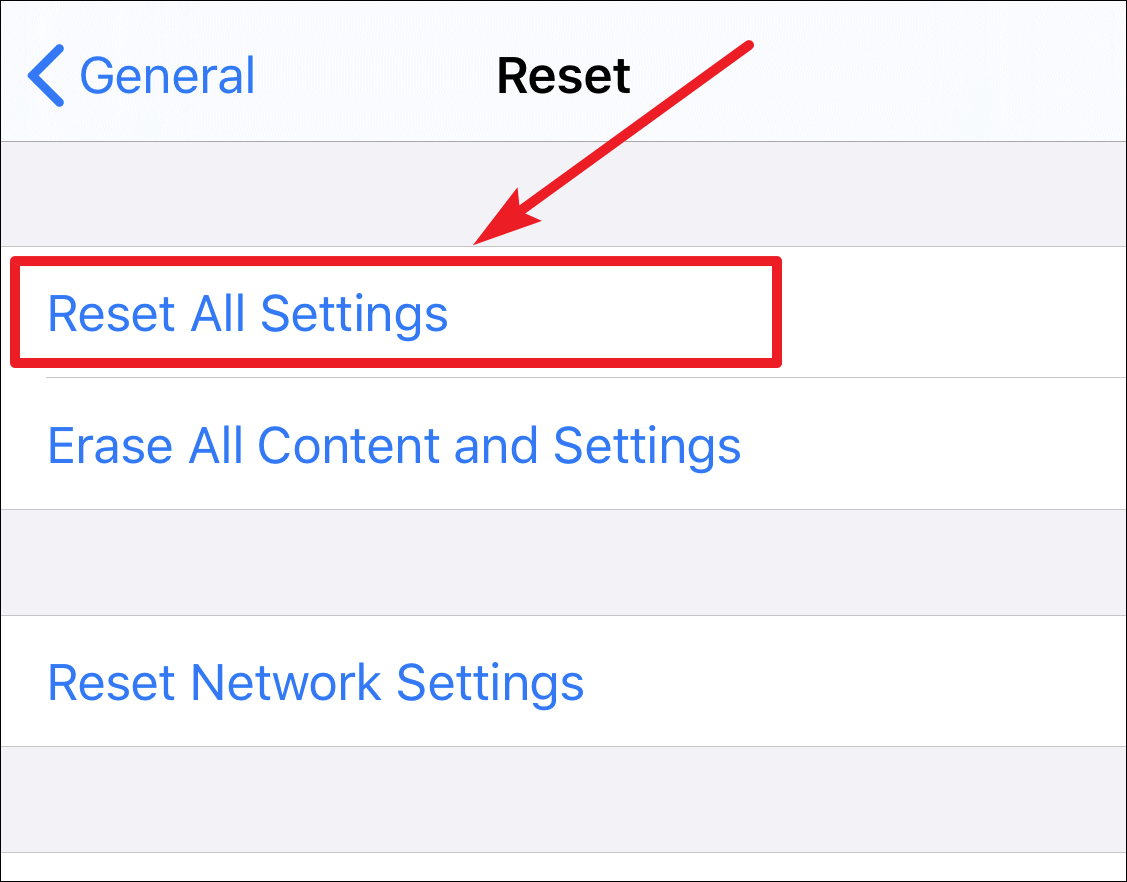
Biraz sert görünebilir ve daha sonra tüm iCloud, Cüzdan, iPhone’umu Bul ve Wi-Fi Ayarlarınızı geri yüklemeniz gerekecek, ancak sorununuzu çözecektir.
Giphy GIF Aramasını Kullan
Tüm Ayarları Sıfırlamanın buna değmediğini düşünüyorsanız veya sizin için hiçbir şeyin işe yaramadığını fark ederseniz, o zaman gemiyi terk etmenin zamanı gelmiş olabilir. #Images, iMessage için yerleşik GIF uygulaması olabilir, ancak App Store’da bu amaçla kullanılabilen tek uygulama kesinlikle değildir. Tamamen farklı bir GIF uygulamasına geçebilir ve kendinizi tüm sıkıntılardan kurtarabilirsiniz.
Böyle bir uygulama Giphy’dir. İnternetteki en popüler GIF kaynaklarından biridir ve App Store’da iMessage klavyesi için mevcuttur. İMessage’da App Store’a gidin. Mesajlar uygulamasında herhangi bir aktif görüşmeyi açın ve iMessage Uygulama Çubuğundan App Store simgesine dokunun.
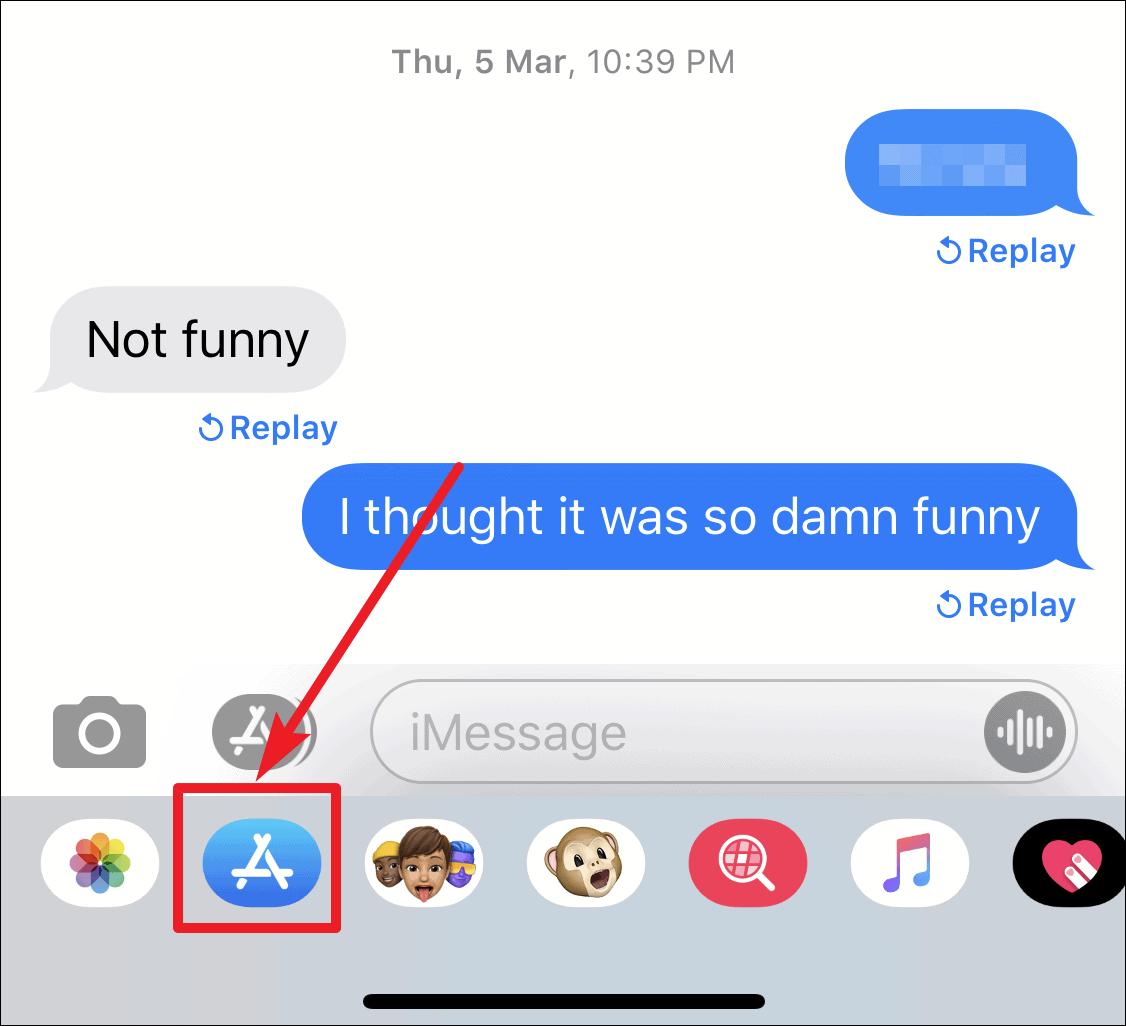
App Store’da Giphy’yi arayın ve kurun. İMessage App Bar gönderi kurulumunda sizin yerinizde ve arayın.

İMessage’daki ‘Giphy’ uygulamasını #Images’ı GIF aramak için kullandığınız şekilde kullanabilirsiniz. GIF’leri anahtar kelimeye göre aramak için iMessage uygulama çubuğundan başlatın ve Giphy arayüzündeki arama kutusuna dokunun.
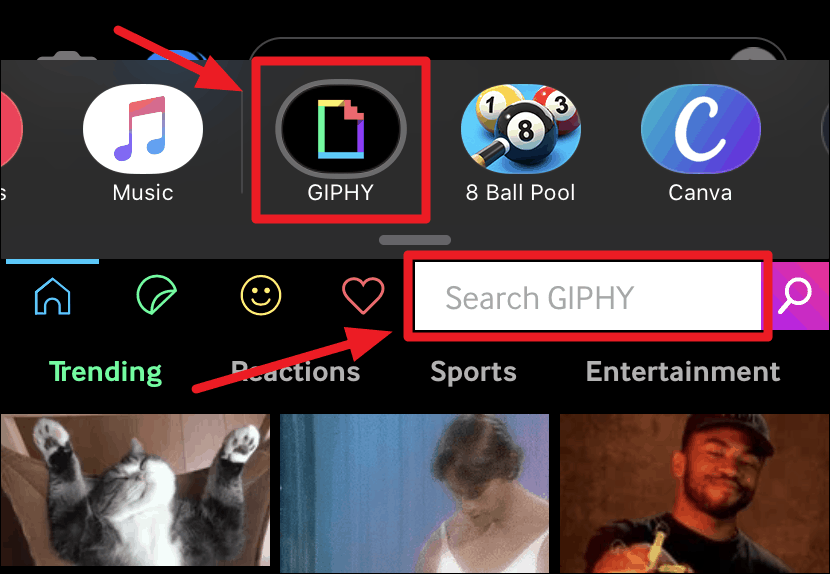
Sonuç
İMessage’da GIF araması çalışmazsa endişelenmenize gerek yok. Sorunu çözmenin birçok yolu var ve kısa sürede ata geri döneceksiniz – bu basit düzeltmelerle mesajınızın mükemmel zamanlanmış GIF ile ulaştığından emin olun!
 Arıza giderme ve nasıl yapılır bilgi sitesi
Arıza giderme ve nasıl yapılır bilgi sitesi

